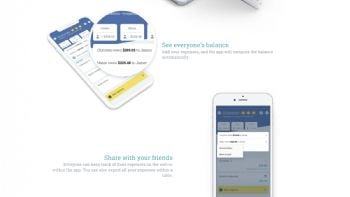NOVEDADES #TECNO
Mirá cómo grabar las videollamadas en WhatsApp
Te presentamos una herramienta para que puedas registrar las conversaciones en video con WhatsApp. ¡Mirá!Una de las funciones más solicitadas de WhatsApp fueron las videollamadas, pero desde su llegada, son muchos los usuarios que cada día realizan alguna videollamada con sus amigos o familiares.
Pero hay una función que la aplicación de mensajería no permite de forma grabar. Es por eso que te vamos a dejar dos apps para que puedas hacerlo. Se trata de Rec. (Screen Recorder) y AZ Screen Recorder. Ambas se las puede descargar gratis.
Si se usa Rec. Screen Recorder, nada más instalar la app y aceptados los permisos para su correcto funcionamiento, al lanzar la aplicación veremos que nos muestra una pantalla donde podemos ver y modificar el tamaño de la pantalla, la tasa de bits, si queremos capturar el audio y el nombre que queremos dar al archivo.
Al realizar o recibir una videollamada de WhatsApp, lo único que tenemos que hacer es pulsar sobre el botón Grabar y automáticamente comenzará la grabación. Una vez finalizada, basta con ir a la ventana de notificaciones y tocar para detener la grabación. Ahora, ya podemos ir a la galería de vídeos del teléfono y visualizarlo.
El funcionamiento de AZ Screen Recorder es parecido, lo único, que esta aplicación nos mostrará en la pantalla de nuestro móvil una serie de iconos que nos dan acceso directo a comenzar la grabación en cuanto recibamos o hagamos una videollamada de WhatsApp. Posteriormente, desde la ventana de notificaciones, también podremos parar la grabación cuando queramos.
En el caso de iOS la cosa cambia, ya que Apple introdujo una función en iOS 11 que permite grabar la pantalla del móvil sin tener que instalar ninguna app de terceros. Por lo tanto, gracias a esta función es posible grabar una videollamada de WhatsApp desde el iphone.
Desde ahora, cada vez que se haga una videollamada de WhatsApp en el celular de Apple, se podrá activar la grabación de pantalla y comenzará la grabación. Al terminar, podremos desactivar la función desde el centro de control o desde la propia barra de estado de iOS.